Logitech MX Master 3 ausprobiert – gelunge Evolution einer der besten Mäuse

Wenn ihr auch den ganzen Tag am Rechner verbringt, wisst ihr, wie wichtig ordentliche Peripherie ist. Keiner will den lieben, langen Tag eine schlecht gängige Maus oder eine hakelige Tastatur bedienen. Die Maus der Wahl ist bei mir die MX Master 2S von Logitech, zumindest bis das Unternehmen den Nachfolger herausbrachte. Der heutige Erfahrungsbericht soll sich um die MX Master 3 drehen, die meiner Meinung nach zu den besten Mäusen am Markt gehört.
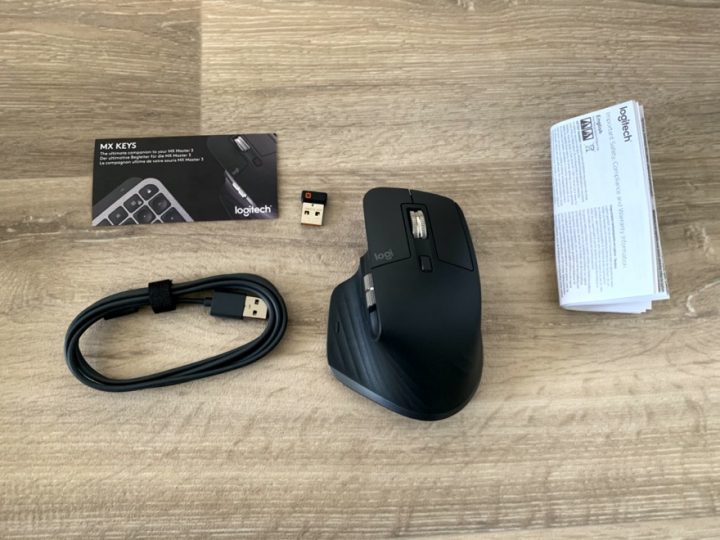
Wenn ihr die MX Master oder Master 2S schon einmal gesehen habt, dann werdet ihr feststellen, dass sich auf den ersten Blick gar nicht so viel an dem Gerät verändert hat. Erst wenn man etwas genauer hinsieht, erkennt man kleine aber feine Änderungen, die den Alltag dann doch etwas stärker verbessern können, als man ursprünglich vermuten würde. Schauen wir mal genauer hin.
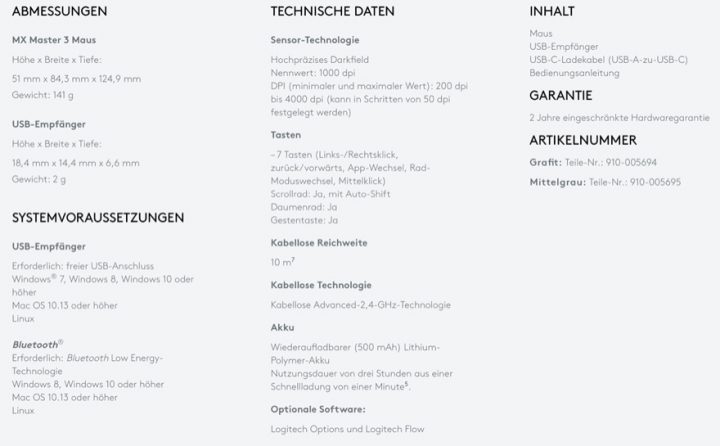
Durchdachtes Design, tolle Hardware

Die Unterseite sieht im Vergleich zum Vorgänger immer noch genauso aus. Neben dem Auswahlknopf zum Koppeln von bis zu drei Geräten, findet man den An- und Ausschalter, den USB-C-Port zum Laden und die Abtasteinheit mit dem neuen Sensor. Dieser ist fünfmal präziser, als der einer Standard-Logitech-Maus und löst mit 4000 DPI auf. Logitech hat hier eine Technologie entwickelt, die sich Darkfield Tracking nennt und dafür sorgt, dass ihr auch auf einem Glastisch keine Probleme mit der Erkennung habt.

An der linken Seite befindet sich nach wie vor die Daumentaste, die in der Options-Software frei belegt werden kann. Neu ist, dass ihr beim Halten der Taste Gesten ausführen könnt. Das Schieben nach oben bringt euch die Task-Übersicht in Windows oder Mission Control am Mac, nach links oder rechts könnt ihr die Programme wechseln und nach unten öffnet sich das App Expose. Das Daumenrad wurde meiner Meinung nach verbessert, sitzt nun etwas besser und ermöglicht das horizontale Scrollen im Browser und Co. Was komplett geändert wurde, ist die Platzierung der Vor- und Zurück-Taste für den Daumen. Diese saßen vorher recht klein und frickelig neben dem Daumenrad und konnten kaum gescheit betätigt werden. Nun sitzen die Knöpfe hervorragend platziert und gut fühlbar unter dem Daumenrad und können wesentlich besser genutzt werden.

An der Oberseite der Maus findet ihr wenig überraschend die linke und rechte Taste, den Button zum Wechseln des Mausrad-Modus und das Mausrad. Das nennt sich MagSpeed-Rad und wurde laut Logitech neu erdacht. Das elektromagnetische Scrollen ermöglicht bis zu 1000 Zeilen pro Sekunde zu überspringen. Perfekt, um lange AGB zu lesen 😉 Nein, im Ernst. Das Rad ist mit das Beste an der ganzen Maus und läuft auch frei. Das heißt, ihr schiebt ein Mal an und das Rad dreht sich selbst. Wenn ihr anhalten wollt, Finger drauf und gut. Funktioniert super und ist nun endlich lautlos. Nutzer der MX Master oder Master 2S kennen die störenden Geräusche, die das Rad vorher machte.
Ich finde gut, dass Logitech nichts an der Form geändert, den zumindest für meine – meiner Meinung nach normal große – Hand ist die Form perfekt. Die Hand liegt entspannt drauf und um die Tasten zu bedienen, muss man keine komplizierten Verrenkungen machen. Alle Knöpfe haben übrigens einen angenehmen Druckpunkt und funktionieren tadellos. Die Maus ist präzise und verfrachtet den Mauszeiger immer genau dorthin, wo er hin soll. Bisher konnte ich keine Zuckler oder fehlerhafte Auslese-Operationen feststellen.

Bevor wir zur Software und zum Customizing kommen, sei noch etwas zur Akkulaufzeit gesagt. Wie auch die Vorgänger hat die MX Master 3 eine Anzeige für den Akkustand. Als ich das Gerät bekommen habe, habe ich ein Mal per USB-C komplett aufgeladen. Seitdem hat die Maus noch nicht den Geist aufgegeben, die Software zeigt auch immer noch einen vollen Akku an. Ich kann euch also noch nicht endgültig sagen, ob man an die versprochene Akkulaufzeit von 70 Tagen herankommt. Sollte aber dennoch mal der Saft alle sein, dann könnt ihr mit einer 1-Minütigen Ladung 3 Stunden Nutzungsdauer in die Maus pumpen.
Die Software
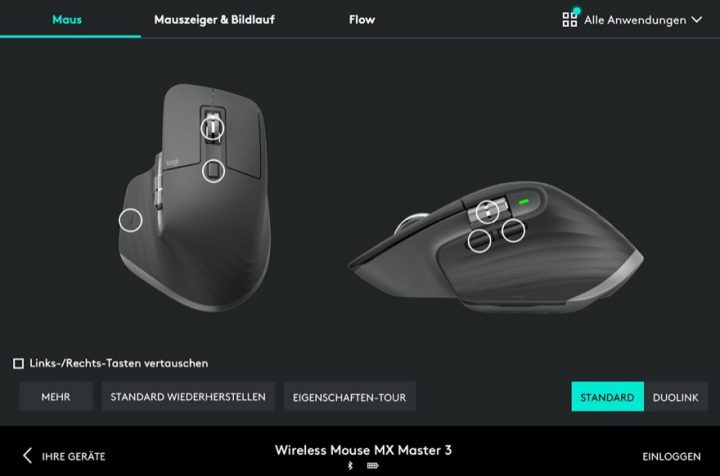
Gute Hardware ist das eine, doch Logitech bietet mit der Software Logitech Options mittlerweile auch eine halbwegs fehlerfreie Companion-App an. In der Vergangenheit hatte ich oft Abstürze zu verbuchen, doch mit den neuen Versionen funktioniert Options wesentlich besser. Doch was macht die Software eigentlich? Kurz gesagt: Ihr könnt damit so ziemlich alle Tasten der MX Master 3 neu belegen und nach eurem Gusto anpassen.
Das Tolle dabei ist, dass mit der MX Master 3 nun auch anwendungsspezifische Profile möglich sind. Ein Beispiel: Im Browser kann das Daumenrad zum horizontale Scrollen eingesetzt werden, in Photoshop aber beispielsweise für die Dicke des genutzten Pinsels. Options kommt auch schon mit vordefinierten Profilen für bestimmte Apps, die euch automatisch geliefert werden, wenn ihr möchtet. Natürlich könnt ihr diese auch nach Belieben auch anpassen.
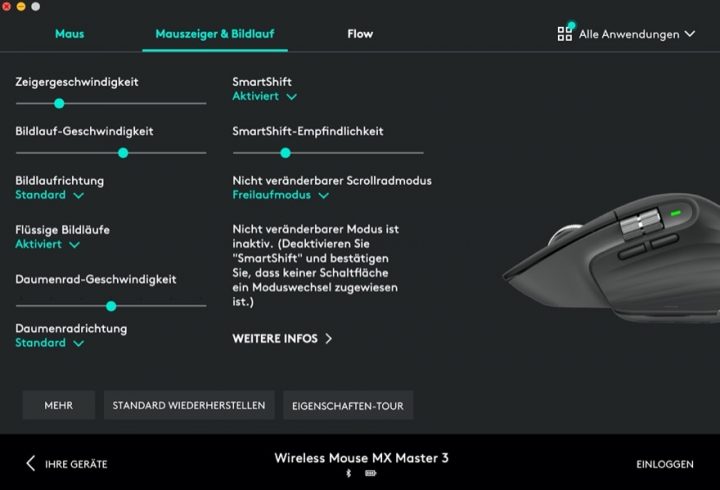
Auch Einstellungen gibt es in Logitech Options zur Genüge. Neben den typischen Einstellungen wie Bildlaufrichtung, Zeigergeschwindigkeit und Co. kann dort auch die SmartShift-Funktion aktiviert werden, mit der ihr zwischen präzisem oder freilaufendem Scrollen wechseln könnt.
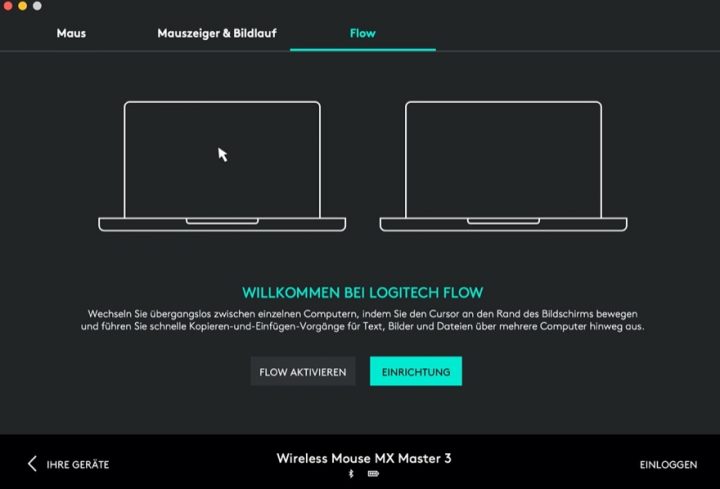
Zu guter Letzt ist mit der MX Master 3 natürlich auch Logitech Flow möglich, mit dem ihr nahtlos zwischen mit der Maus gepairten Computern wechseln könnt, so, als ob es zwei Bildschirme wären. Auch wird eine geräteübergreifende Zwischenablage damit ermöglicht. Ziemlich praktisch, wenn man mit mehreren Rechnern arbeiten muss. Das Ganze ist übrigens nicht OS-abhängig und funktioniert mit Linux, Mac oder Windows. Einzige Voraussetzung ist, dass die Maus mit den Geräten gepaart wurde und dass alle Rechner im selben Netzwerk sind. Ist das der Fall, braucht ihr mit dem Zeiger nur über den Bildschirmrand nach links oder rechts gehen und seid auf dem anderen Rechner. Tolle Sache.
Fazit zur MX Master 3
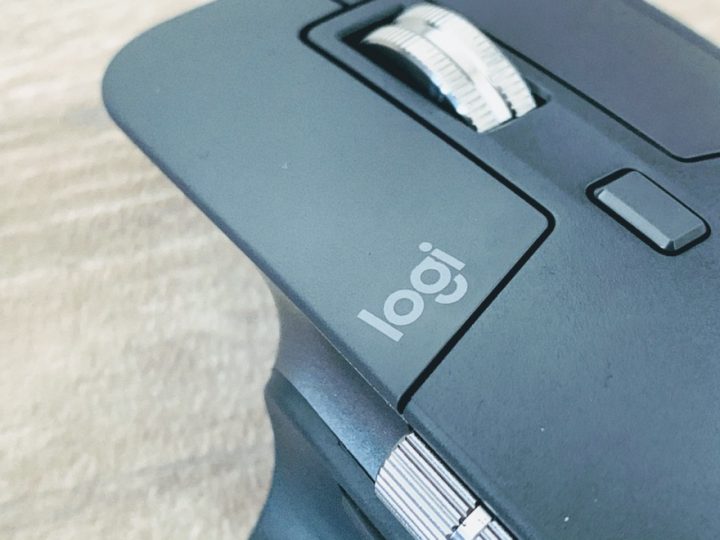
Die MX Master 3 ist für mich in Kombination mit Logitech Options eine der besten Mäuse für das produktive Arbeiten. Neben der hervorragenden Hardware machen die anwendungsspezifischen Profile Spaß und ersparen euch je nach Anwendung eine Menge Tastendrücke oder Klicks.
Meiner Meinung nach hat Logitech hier wieder alles richtig gemacht und liefert eine in allen Belangen verbesserte Maus zu einem jedoch nicht ganz billigen Preis von 109 Euro.
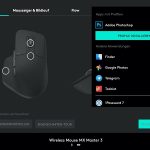
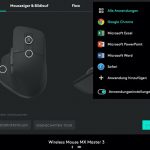










Die Daumentaste ließ sich bereits seit der ersten MX Master über die Logitech Software mit der „Gestensteuerung“ belegen, gleiches gilt für die anwendungsspezifischen Profile. Flow war zumindest bei der MX Master 2 bereits möglich.
Leider setzt Logitech hier wieder auf die altbekannten Unify-Empfänger, die dank der bekannten Sicherheitslücken nur bedingt für den Einsatz im Unternehmen geeignet sind. Mit der Politik, die Schwachstellen im Unify Empfänger wegen „Abwärtskompatibilität“ nicht zu fixen, schießt sich Logitech im professionellen Bereich mMn selbst ins Aus…
Sicherheit gibts nicht mal mit Kabel.
Wenn zu viele BTs im Büro sind dann läuft es auch nicht gut.
Ja absolute Sicherheit gibt es nicht…
Aber es ist wenn du bewusst deine Hardware Sicherheitslücken im Bereich funkübertragung nicht schliesst (CVE-2019-13053 und CVE-2019-13052)… Darüber kann man mitlesen und per Funk auch Befehle auf deinem Computer ausführen… Mach das mal mit einer kabel Maus
Bei der MX Master ist der Adapter doch gar nicht nötig, sofern der Rechner Bluetooth unterstützt. Ich hab meine Adapter von Logitech z. B. noch nie verwendet.
Der Adapter hat eine deutlich geringere Latenz als Bluetooth. Wer ab und an mit der Maus spielt, weiß das schon zu schätzen.
Ich bilde mir ein den Unterschied in der Latenz auch bei der normalen Benutzung zu merken und setze daher ebenfalls den Logitech Adapter als Empfänger ein.
Ich habe hier seit vielen Jahren die Logitech Performance Maus MX, die man als Mutter dieser Mausreihe bezeichnen kann. Leider ist sie mittlerweile recht abgegriffen und unansehnlich geworden. Logitech-typisch machen die Microschalter auch langsam schlapp. Den von der linken Maustaste musste ich schon auswechseln. In Anbetracht des Preises(meine hatte auch schon über 70€ gekostet), sollte man eine in jeder Hinsicht bessere Material-Qualität erwarten können. Aber was soll man machen, vergleichbares hat der Markt nicht zu bieten… Die nächste wird wohl wieder eine Logitech MX werden. Hoffentlich hält die alte noch ein paar Jahre.
Ich nutze seit 3,5 Jahren die MX Master und bin nach wie vor begeistert von dem Teil! Sollte die irgendwann den Geist aufgeben, kommt auf jeden Fall die MX Master 3. Danke für den Bericht!
Hallo, es ist ein alter Beitrag, aber ich frage mal trotzdem:
Kann man die gespeicherten Plätze in der Maus zurücksetzen? Oder muss ich unter Win 10 das Bluetooth-Gerät entfernen und dann wieder neu pairen? Ich habe die drei Speicherplätze belegt, möchte aber andere Geräte (Laptops) mit der Maus „bedienen“
Ist der Akku proprietär bzw. austauschbar?
Ich muss zugeben, dass mich an den Logitech-Mäusen seit einigen Jahren die total aufgeblähte Konfigurationssoftware stört (aktuell >150 MB für eine Software, mit der man ein paar Optionen für eine Maus einstellen kann).
Die stört mich auch. Ich X-Mouse Button Control entdeckt, was für meine Zwecke völlig ausreicht und mit meiner alten G5 prima zusammenarbeitet.
https://www.highrez.co.uk/downloads/XMouseButtonControl.htm
Danke, probiere ich mal aus.
In Zeiten von riesig großen SSDs stört mich sowas nicht mehr wirklich. Zumal die Software wirklich gelungen ist.
Akku ist fest verbaut, aber auch nach 4 Jahren Nutzung meiner MX Master konnte ich noch keine Probleme bei der Akkulaufzeit feststellen. Habe mir aufgrund der Verbesserungen und einem guten Angebot das ich erwischt habe nun aber auch mal die MX Master 3 gekauft.
Muss man diesen USB (nichtmal Typ C…?) Empfänger benutzen oder geht es beim Mac über den eingebauten BT-Empfänger?
Funktioniert über Bluetooth genau so gut…
Nein es geht über BT
Mit dem Empfänger hast du eine geringe Latenz und er gaukelt dem PC/Mac eine Standardmaus vor, quasi wie eine Kabelmaus.
Ich hatte die zweite Generation ausprobiert, doch mich störte die Daumenauflahe leider enorm, da ich die Maus nicht mehr angenehm anheben und versetzen, beim Verwenden. Hab sie daher damals nach einigen Tagen wieder zurück zu Media Markt gebracht. Auch die Vor- und Zurücktasten konnte ich irgendwie mit meinen Händen schlecht erreichen/klicken. Bin dann von meiner alten Logitech-Maus auf eine MX Anywhere umgestiegen. Die war mir zwar zu Anfang zu klein, aber nun liebe ich sie und ich komme damit deutlich ermüdungsfreier (Handgelenk) zurecht als mit der MX Master (2)
Das Design der Master mag ich leider auch nicht, durch diese Daumenauflage wirkt die einfach zu klobig.
Auch brauchbar für größere Hände?
Handumfang 23 cm
Handlänge 21 cm
Habe die Maus nun seit fast 4 Wochen und bin begeistert. Um einiges besser als die MX2. Vor allem das Mausrad ist endlich leise.
Leider auch in der dritten Generation noch immer ständige Abbrüche der Bluetooth Verbindung. Getestet an zwei macs. Ging sofort zurück…
Abbruche in der Bluetooth Verbindung am Mac habe ich bei der MX Master und der MX Master 2s bei mir auch einmal kurz gehabt.
Nach einem Reset des Bluetooth Moduls im Mac war bei mir alles wieder i.O. und ist seitdem auch nicht mehr aufgetreten.
Zum zurücksetzen des Bluetooth Moduls einfach mit gedrückter Shift + Option Taste auf das Bluetooth Icon gehen, dort dann unter „Debug“ die Funktion „Das Bluetooth-Modul zurücksetzen“ wählen, danach war bei mir alles wieder bestens mit der MX Master (-:
Vorher hatte ich auch schon mehrfach Bluetooth aus- und eingeschaltet, gleiches mit der Maus oder mal den Mac neugestartet, dies half aber alles nicht.
Bei einigen scheint am Mac auch die „Handoff“ Funktion des Macs probleme mit Bluetooth Mäusen zu verursachen, das konnte ich aber nicht feststellen und ich nutze Handoff sehr häufig.
Vielleicht hilft es ja auch dem ein oder anderen.
Merci für die Tipps!
Bei mir gab es in 4 Wochen jetzt noch keinen einzigen Abbruch
Die MX Master ist über jeden Zweifel erhaben, und auch meiner Meinung nach die beste Maus am Markt.
Hatte mir auch schon überlegt ob ich von der Ur-Version ein Upgrade auf die 3er durchführe (die Neuanordnung der Tasten links wäre schon eine feine Sache) aber 100 Euro für eine Maus? Das dann schon etwas stramm, vor zwei Jahren hat der Vorgänger 60 Euro gekostet.
Habe die Maus seit einigen Wochen in Betrieb und bin (wie einige andere hier) begeistert. Haptik, Verarbeitung und Funktionen sind tadellos und sie funktioniert tatsächlich auf allen Oberflächen. Zugegeben, auf die Daumentaste könnte ich verzichten, da ich diese einfach nicht benötige. Ich bin auch unsicher, ob mich die Maus „produktiver“ macht… in jedem Fall fühlt sie sich verdammt gut an!
Dank Corporate Benefits sogar 40% reduziert!
Ein review des dazu passenden keyboards würde mich interessieren!
Welches Keyboard denn?
MX Keys.
Cool. Ich kucke da fast nie rein, aber bei Logitech scheint sich das diesen Monat zu lohnen, 40% bzw. 37%.
Ich hätte gerne das Mausrad der Master in einer simplen M110 silent mit Kabel.
Mega-Tipp mit den corporate benefits!
Danke
„Neu ist, dass ihr beim Halten der Taste Gesten ausführen könnt. Das Schieben nach oben bringt euch die Task-Übersicht in Windows […].“
Das gibt es schon bei Version 1 der MX Master
Funktioniert bei euch die MX2 im Bootcamp-Windows per Bluetooth? Bei mir leider nicht…
Dann hoffen wir mal auf den Blackfriday und ein Schnäppchenangebot von Amazon :-).
Das Flow unter Linux geht ist aber neu? Meine MX2s hab ich damals verzweifelt versucht so zu verwenden
Habe mir die MX Master 3 gekauft und bekomme Flow nicht zum Laufen. In diesem Artikel steht, dass die Flow-Technologie nicht OS-abhängig ist. Ist es also mit Linux möglich?
In diesem Artikel steht Flow wäre nicht OS-abhängig. Finde aber nirgendwo, wie es geht.
Wie laut sind die Mausklicks der linken und rechten Taste?
super, nur für Rechtshänder…..
Sind auch die Tasten ohne Klickgeräusche?? Hab bisher leider nur noname-Schrott mit lautlosen Tasten gefunden, die meist schnell defekt sind.
Ich habe mir das Upgrade von der MX Master 1 auf die MX Master 3 jetzt auch mal zugelegt und bin gespannt :).
Mal eine Frage wie funktioniert das Logitech Flow denn technisch, braucht man dann am zweiten PC einen weiteren Logitech Empfänger oder läuft das über Bluetooth?
Anwendungsspezifische Profile hat es vor Urzeiten schon in der Logitech Software gegeben, bevor diese unsägliche Options Software ans Tageslicht kam.
Aber schön das die Funktion wieder da ist.